win10硬盘写入缓存功能怎么打开 启用win10硬盘写入缓存功能的方法
更新时间:2023-01-26 15:01:00作者:mei
win10系统有一个硬盘写入缓存功能,开启之后可以加快硬盘的读写速度,让系统运行速度变快。正常情况下,电脑是没有开启这个功能,需要用户自己手动开启,好多用户不懂win10硬盘写入缓存功能怎么打开,为此,教程说下启用win10硬盘写入缓存功能的方法。
推荐:win10精简版系统
1、按下Win+X组合键,唤出隐藏菜单,点击里面的“设备管理器”。
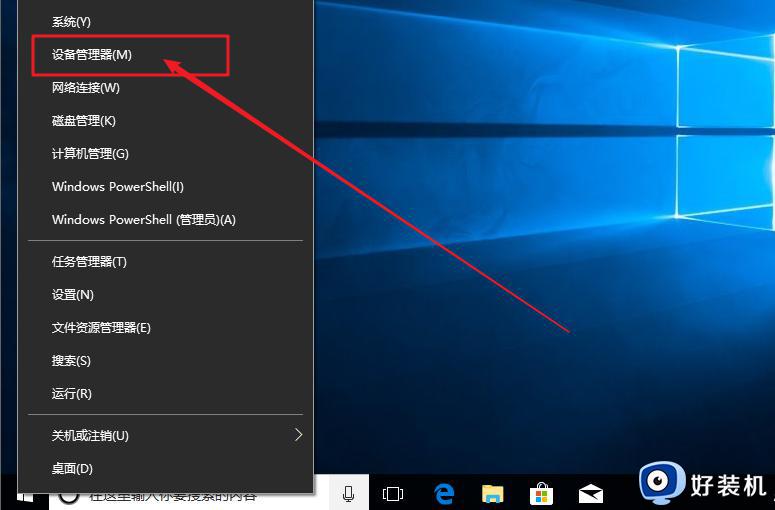
2、在设备管理器窗口,点开磁盘驱动器项目,然后对着电脑硬盘单击鼠标右键,点击选择菜单中的“属性”。
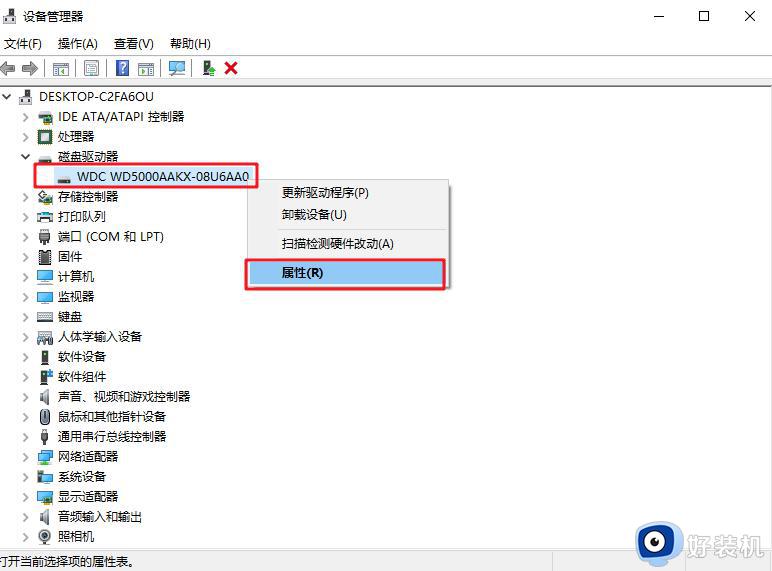
3、在硬盘属性对话框,点击选择“策略”选项卡。将“启用此设备上的写入缓存”更具个人需要设置成勾选,或取消勾选后,点击底部“确定”即可。
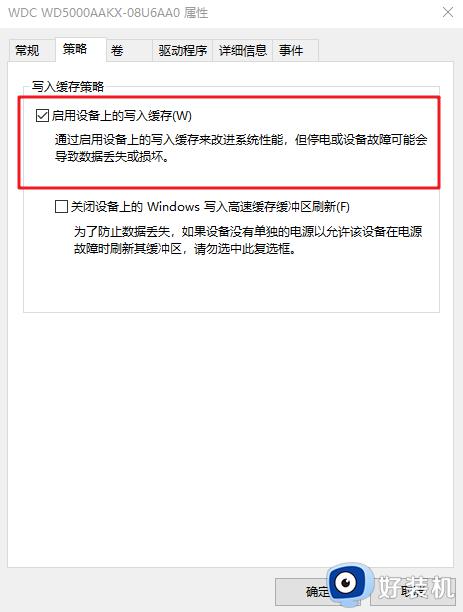
注意:勾选“启用此设备上的写入缓存”是启用该功能,取消勾选是关闭。
本教程分享快速启用win10硬盘写入缓存功能的方法,想要使用此功能但又不知道如何启用的,一起阅读以上步骤操作。
win10硬盘写入缓存功能怎么打开 启用win10硬盘写入缓存功能的方法相关教程
- win10硬盘写入缓存功能在哪关闭 轻松关闭win10硬盘写入缓存功能的教程
- win10怎样启用磁盘写入缓存 win10启用磁盘写入缓存的步骤
- win10测试硬盘读写速度教程 win10怎么测试硬盘读写速度
- Win10空闲时硬盘一直读写怎么解决 Win10空闲硬盘一直读写的解决方法
- win10如何解决固态硬盘假死 win10固态硬盘假死的修复方法
- win10磁盘占用100%什么原因 win10磁盘占用100%解决方法
- win10加装机械硬盘后怎么设置 win10加装机械硬盘后如何设置
- win10开机硬盘占用率100%怎么办 win10一开机就磁盘100%官方解决办法
- win10更新后硬盘不见了怎么恢复 win10更新后硬盘不见了原因和解决方法
- win10手写板怎么开启 win10手写板在哪里打开
- win10拼音打字没有预选框怎么办 win10微软拼音打字没有选字框修复方法
- win10你的电脑不能投影到其他屏幕怎么回事 win10电脑提示你的电脑不能投影到其他屏幕如何处理
- win10任务栏没反应怎么办 win10任务栏无响应如何修复
- win10频繁断网重启才能连上怎么回事?win10老是断网需重启如何解决
- win10批量卸载字体的步骤 win10如何批量卸载字体
- win10配置在哪里看 win10配置怎么看
win10教程推荐
- 1 win10亮度调节失效怎么办 win10亮度调节没有反应处理方法
- 2 win10屏幕分辨率被锁定了怎么解除 win10电脑屏幕分辨率被锁定解决方法
- 3 win10怎么看电脑配置和型号 电脑windows10在哪里看配置
- 4 win10内存16g可用8g怎么办 win10内存16g显示只有8g可用完美解决方法
- 5 win10的ipv4怎么设置地址 win10如何设置ipv4地址
- 6 苹果电脑双系统win10启动不了怎么办 苹果双系统进不去win10系统处理方法
- 7 win10更换系统盘如何设置 win10电脑怎么更换系统盘
- 8 win10输入法没了语言栏也消失了怎么回事 win10输入法语言栏不见了如何解决
- 9 win10资源管理器卡死无响应怎么办 win10资源管理器未响应死机处理方法
- 10 win10没有自带游戏怎么办 win10系统自带游戏隐藏了的解决办法
